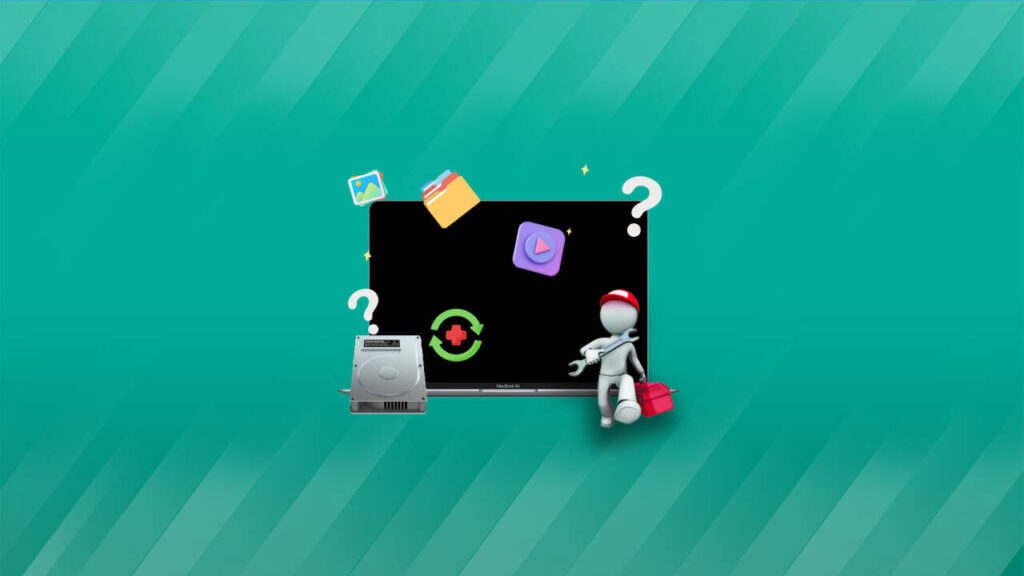Czy martwisz się o utratę ważnych plików na dysku Mac? Niezależnie od tego, czy chodzi o dysk wewnętrzny, czy zewnętrzny, przyczyny utraty danych mogą być różne, w tym uszkodzenia, przypadkowe usunięcie, formatowanie, awarie systemu czy ataki wirusów. Na szczęście istnieje wiele sposobów na odzyskiwanie danych z dysku twardego Maca.
W tym artykule przedstawimy cztery sprawdzone sposoby na odzysk danych z dysku hdd Mac. Kontynuuj czytanie, aby znaleźć najlepszą metodę dla swojej sytuacji i łatwo rozwiązać problem.
Przegląd sytuacji utraty danych na dysku Mac
Na komputerach Mac istnieje wiele przyczyn utraty danych, a metody ich odzyskiwania różnią się w zależności od sytuacji. Użytkownicy powinni dokładnie rozumieć sytuacje utraty danych, aby jak najszybciej zastosować najbardziej odpowiednią metodę, zwiększając szansę na ich odzyskanie. Typowe przypadki utraty danych na Macu obejmują:
- Przypadkowe usunięcie plików: Użytkownicy czasem niechcący usuwają pliki. Można je przywrócić, sprawdzając kosz, z wyjątkiem sytuacji, gdy zostały trwale usunięte.
- Pliki znikające z kosza: Czasami pliki mogą nie pojawić się w koszu z różnych powodów, takich jak opróżnienie kosza lub przekroczenie jego pojemności. Takie usunięcie jest trwałe, a użytkownicy mogą użyć oprogramowania do odzyskiwania danych (takiego jak Bitwar Data Recovery), aby przeskanować dysk i przywrócić utracone pliki.
- Uszkodzenie dysku: Usterki sprzętowe lub fizyczne uszkodzenia mogą uniemożliwić odczyt danych. W takim przypadku warto spróbować użyć funkcji „Pierwsza pomoc” w „Narzędziu dyskowym” lub skontaktować się z profesjonalną usługą odzyskiwania danych.
- Utrata danych po formatowaniu: Użytkownicy mogą przypadkowo sformatować dysk, co prowadzi do utraty danych. W takim przypadku można użyć oprogramowania do odzyskiwania danych, aby przeprowadzić głębokie skanowanie i spróbować odzyskać sformatowane pliki.
- Awaria systemu lub atak wirusa: Problemy z systemem lub infekcje złośliwym oprogramowaniem mogą również prowadzić do utraty danych. Użytkownicy mogą wykorzystać Time Machine do przywracania plików z wcześniejszych kopii zapasowych, a także powinni regularnie aktualizować oprogramowanie antywirusowe. Oprogramowanie do odzyskiwania danych także pomoże użytkownikom Mac w odzyskaniu utraconych plików.
Uwaga: Po utracie danych, kontynuowanie zapisywania nowych danych na tym samym dysku może spowodować nadpisanie oryginalnych danych, co obniża szansę na udane odzyskanie. Dlatego po stwierdzeniu utraty danych zaleca się natychmiastowe zaprzestanie korzystania z dysku.
Przywracanie danych z dysku twardego Maca
Użytkownicy Maca, którzy rozumieją przyczyny utraty danych na dysku twardym, mogą świadomie wybierać odpowiednie metody i narzędzia do odzyskiwania. Jeśli jednak nie znasz dokładnej przyczyny utraty danych, spróbuj poniższych pięciu metod w podanej kolejności:
Metoda 1: Sprawdzenie kosza
MacOS ma dedykowany folder „Kosz”, który służy do tymczasowego przechowywania usuniętych plików. Jeśli usuniesz coś z dysku twardego, plik ten pozostanie widoczny w „Koszu” aż do momentu, gdy ręcznie go opróżnisz.
Odzyskiwanie danych z „Kosza” to bardzo prosty proces. Oto jak to zrobić:
- Kliknij ikonę kosza w Docku.
- Wyszukaj pliki, które chcesz przywrócić.
- Kliknij prawym przyciskiem myszy na wybranym elemencie i wybierz opcję „Przywróć”, aby przywrócić go do oryginalnej lokalizacji.
Metoda 2: Użycie oprogramowania do odzyskiwania danych
Oprogramowanie do odzyskiwania danych jest bardzo skuteczne w przywracaniu danych z dysku twardego Mac, zwłaszcza w przypadku przypadkowego usunięcia lub sformatowania. Działa poprzez skanowanie systemu plików w celu odnalezienia metadanych usuniętych plików.
Program analizuje również fizyczne bloki danych na dysku, aby znaleźć możliwe do odzyskania dane. Nawet jeśli plik został oznaczony jako usunięty, rzeczywiste dane mogą nadal być obecne. Jak odzyskać skasowane pliki? Bitwar Data Recovery ma zdolność do rekonstrukcji struktury plików, co wspiera pełne odzyskiwanie. Funkcja podglądu pozwala użytkownikom na sprawdzenie plików przed ich przywróceniem, co zapewnia skuteczność procesu.
Zalety oprogramowania Bitwar Data Recovery:
- Wsparcie dla systemów Windows 11/10/8.1/8/7 oraz komputerów Mac.
- Możliwość odzyskiwania plików z urządzeń przenośnych, takich jak pendrive’y USB, karty SD, dyski zewnętrzne itp.
- Wyższy wskaźnik sukcesu przy odzyskiwaniu danych w różnych scenariuszach utraty, w tym z usuniętych, sformatowanych i RAW nośników.
- Obsługa podglądu plików przed ich odzyskaniem.
- Wsparcie dla różnych typów plików, w tym dokumentów, wideo, audio, archiwów, plików instalacyjnych oraz innych typów plików.
Bitwar Data Recovery Oficjalny: https://www.bitwarsoft.com/pl/data-recovery-software
Pobierz za program do odzyskiwania danych z dysku darmowy
Jak odzyskać usunięty plik w systemie macOS:
- Pobierz Bitwar Data Recovery z jego strony internetowej i zainstaluj go na swoim komputerze lub laptopie z systemem macOS. Uruchom aplikację i wybierz urządzenie pamięci do przeskanowania, a następnie kliknij przycisk Dalej.
- Wybierz tryb skanowania oraz typ plików, z których chcesz odzyskać pliki, a następnie kliknij przycisk Skanuj.
- Czekaj, aż Bitwar Data Recovery zakończy skanowanie twojego urządzenia pamięci, lub kliknij dane, które przeskanowałeś, aby je podglądować.
- Wybierz wszystkie pliki, które chcesz odzyskać, a następnie kliknij przycisk Odzyskaj. Wybierz odpowiednią lokalizację (dowolne urządzenie pamięci, z wyjątkiem tego, które odzyskujesz) i odzyskaj/zapisz.
Metoda 3: Zastosowanie „Narzędzia dyskowego”
Funkcja naprawy w zarządzaniu dyskami może automatycznie wykrywać i naprawiać błędy w systemie plików, co pozwala na przywrócenie danych utraconych z powodu uszkodzeń. Ta funkcja również sprawdza integralność danych, zapewniając, że bloki danych nie zostały uszkodzone.
- Kliknij ikonę Spotlight w górnej części ekranu.
- Wpisz „Narzędzie Dyskowe” w pasku wyszukiwania. Podwójnie kliknij, aby otworzyć Narzędzie Dyskowe na Macu.
- Wybierz swój pendrive z bocznego paska. Kliknij „Pierwsza Pomoc”.
- Następnie kliknij „Uruchom”, aby rozpocząć proces diagnozowania i naprawy. Po zakończeniu procesu naprawy możesz sprawdzić, czy dane z dysku twardego zostały przywrócone.
Metoda 4: Odzyskiwanie z kopii zapasowej Time Machine
Jeśli korzystasz z wbudowanej technologii Time Machine na Macu, powinna ona automatycznie tworzyć kopie zapasowe plików w momencie ich tworzenia. Dotyczy to zarówno dysków wewnętrznych, jak i zewnętrznych, jednak dyski z kopią zapasową Time Machine muszą być w pełni funkcjonalne.
Zanim spróbujesz odzyskać pliki z uszkodzonego lub wadliwego dysku, zaleca się zakup nowego dysku do ich przechowywania. Alternatywnie, jeśli inne wewnętrzne dyski mają wystarczająco dużo miejsca, możesz bezpośrednio zapisać pliki na nich. Następnie postępuj zgodnie z poniższymi krokami.
- Upewnij się, że zewnętrzny dysk (na którym przechowywane są kopie zapasowe Time Machine) jest podłączony do Maca.
- W menu Apple kliknij przycisk Time Machine > Przeglądaj backupy Time Machine.
- W interfejsie Time Machine przeglądaj zapisane kopie zapasowe i wybierz datę oraz godzinę, z której chcesz przywrócić dane.
- Znajdź plik lub folder, który chcesz odzyskać, korzystając z nawigacji lub funkcji wyszukiwania.
- Zaznacz plik do przywrócenia, kliknij przycisk „Odzyskaj”, a plik zostanie przywrócony do oryginalnej lokalizacji.
- Otwórz oryginalną lokalizację pliku, aby potwierdzić, że plik został pomyślnie odzyskany.
Dzięki tym krokom możesz łatwo przywrócić dane z dysku za pomocą Time Machine.
Środki zapobiegające utracie danych na komputerze Mac
Choć w artykule opisano cztery metody przywracania utraconych danych z dysku twardego Mac, prewencja jest ważniejsza niż ratunek. Użytkownicy mogą zmniejszyć ryzyko utraty plików na komputerze Mac, stosując poniższe cztery sposoby:
- Regularne tworzenie kopii zapasowych:Używaj Time Machine do automatycznego tworzenia kopii zapasowych plików, aby mieć pewność, że wszystkie ważne dane są zabezpieczone.
- Wykorzystanie chmury:Korzystaj z usług przechowywania w chmurze, takich jak iCloud, Google Drive czy Dropbox, aby na bieżąco synchronizować i przechowywać ważne pliki.
- Ochrona przed wirusami i złośliwym oprogramowaniem:Zainstaluj niezawodne oprogramowanie zabezpieczające i regularnie skanuj system, aby zapobiec uszkodzeniom danych spowodowanym przez wirusy i złośliwe oprogramowanie.
- Regularne czyszczenie dysku:Usuwaj niepotrzebne pliki, aby utrzymać wystarczającą ilość wolnego miejsca na dysku, co zmniejszy ryzyko awarii systemu.
Wnioski
Podsumowując, utrata danych na dysku twardym w wielu przypadkach jest możliwa do odzyskania. W artykule opisano cztery standardowe rozwiązania, które pomogą użytkownikom przywrócić usunięte pliki z dysku twardego Mac. Pamiętaj, aby najpierw zaprzestać pisania i edytowania danych na dysku, a następnie stopniowo stosować zalecane metody. Jeśli obawiasz się, że wielokrotne próby odzyskiwania danych mogą narazić integralność plików, zaleca się bezpośrednie skorzystanie z Bitwar Data Recovery, aby odzyskać dane zgodnie z opisanymi krokami, co zapewni trwałe rozwiązanie.